windows11怎么锁屏 windows11如何快速锁屏
更新时间:2023-11-19 12:34:13作者:skai
我们有的时候在电脑面前坐久了的话,我们需要暂时离开一会电脑,但是又担心别人偷窥我们的电脑,这个时候我们就可以让电脑进入锁屏状态,那么windows11怎么锁屏呢?接下来小编就带着大家一起来看看windows11如何快速锁屏,快来学习一下吧,希望对你有帮助。
具体方法:
方法一:
1、锁屏快捷键和手动锁屏方式是:同时按住键盘win键+L键。

2、同时按住后,松开即可利用键盘的快捷方式快速锁屏。之后想要重新进入系统的话,如果之前有设置电脑开机密码的话就需要输入密码才能打开。
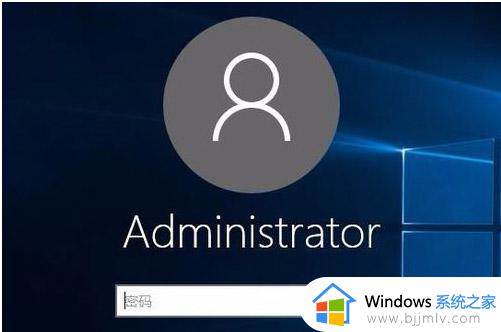
方法二:
1、首先,点击电脑主屏幕左下端的win图标,在弹出的界面点击admin图标(账户名)。
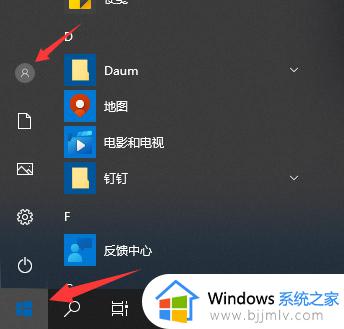
2、然后,在弹出的选框中,点击【锁定】即可锁屏。
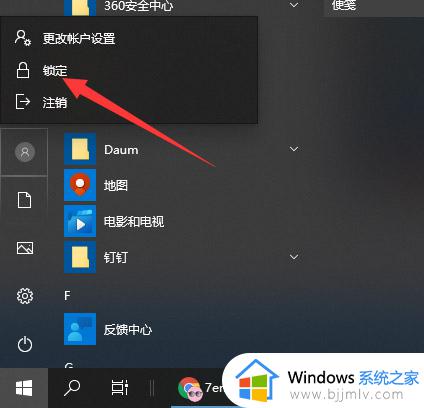
以上全部内容就是小编带给大家的windows11快速锁屏方法详细内容分享啦,小伙伴们如果你们有需要的话就快点跟着小编一起来看看吧,希望对你有帮助。
windows11怎么锁屏 windows11如何快速锁屏相关教程
- win11快捷锁屏键是什么 windows11一键锁屏快捷键介绍
- windows11锁定屏幕快捷键是什么 win11怎么快捷键锁定电脑屏幕
- windows11怎么换锁屏壁纸 windows11如何设置锁屏壁纸
- windows11如何锁屏 win11系统怎么锁屏
- windows11如何设置密码锁屏 windows11设置锁屏密码步骤
- windows11总是自动锁屏如何关闭 windows11如何关闭自动锁屏
- windows11如何设置自动锁屏 windows11怎么设置锁屏时间
- windows11怎么自动锁屏 windows11自动锁屏如何设置
- windows11锁屏壁纸怎么设置 windows11如何设置锁屏壁纸
- windows11怎么关闭锁屏密码 windows11如何取消锁屏密码
- win11恢复出厂设置的教程 怎么把电脑恢复出厂设置win11
- win11控制面板打开方法 win11控制面板在哪里打开
- win11开机无法登录到你的账户怎么办 win11开机无法登录账号修复方案
- win11开机怎么跳过联网设置 如何跳过win11开机联网步骤
- 怎么把win11右键改成win10 win11右键菜单改回win10的步骤
- 怎么把win11任务栏变透明 win11系统底部任务栏透明设置方法
win11系统教程推荐
- 1 怎么把win11任务栏变透明 win11系统底部任务栏透明设置方法
- 2 win11开机时间不准怎么办 win11开机时间总是不对如何解决
- 3 windows 11如何关机 win11关机教程
- 4 win11更换字体样式设置方法 win11怎么更改字体样式
- 5 win11服务器管理器怎么打开 win11如何打开服务器管理器
- 6 0x00000040共享打印机win11怎么办 win11共享打印机错误0x00000040如何处理
- 7 win11桌面假死鼠标能动怎么办 win11桌面假死无响应鼠标能动怎么解决
- 8 win11录屏按钮是灰色的怎么办 win11录屏功能开始录制灰色解决方法
- 9 华硕电脑怎么分盘win11 win11华硕电脑分盘教程
- 10 win11开机任务栏卡死怎么办 win11开机任务栏卡住处理方法
win11系统推荐
- 1 番茄花园ghost win11 64位标准专业版下载v2024.07
- 2 深度技术ghost win11 64位中文免激活版下载v2024.06
- 3 深度技术ghost win11 64位稳定专业版下载v2024.06
- 4 番茄花园ghost win11 64位正式免激活版下载v2024.05
- 5 技术员联盟ghost win11 64位中文正式版下载v2024.05
- 6 系统之家ghost win11 64位最新家庭版下载v2024.04
- 7 ghost windows11 64位专业版原版下载v2024.04
- 8 惠普笔记本电脑ghost win11 64位专业永久激活版下载v2024.04
- 9 技术员联盟ghost win11 64位官方纯净版下载v2024.03
- 10 萝卜家园ghost win11 64位官方正式版下载v2024.03